Windowsで何か問題が発生し、私たちが日常的な問題ではなく、重要なファイルが破損している場合は、デスクトップから修正できないことがよくあります。多くの場合、修正はコマンドプロンプトからファイルを修正するか、いくつかのチェックを実行して問題を見つけます。いずれにせよ、デスクトップにアクセスする前に、コマンドプロンプトにアクセスする必要があります。
アクセスコマンドプロンプト
コマンドプロンプトにアクセスする必要がある場合が2つあります。 Windows 10がインストールされている場合、およびOSがインストールされていない場合。 2つのプロセスはわずかに異なります。

Windows 10がインストールされています
Windows 10がインストールされている場合、高度なスタートアップオプションからコマンドプロンプトにアクセスできます。あなたが取ることができる3つのルートがあります。
デスクトップにアクセスして、開くことができる場合設定アプリで、設定の[更新とセキュリティ]グループに移動し、[回復]タブに移動し、[高度なスタートアップ]で[今すぐ再起動]をクリックします。 [トラブルシューティング]> [詳細オプション]に移動し、[コマンドプロンプト]オプションをクリックします。
他のオプションは、直接起動することです高度な起動オプション画面。これを行うには、コンピューターの電源を入れたときにF11をタップします。[スタートアップの詳細設定]画面が表示され、コマンドプロンプトを再度選択できます。
最後の選択肢は、デスクトップからWindows 10を再起動するときにShiftキーを押し続けることです。再び[高度なスタートアップ]画面に移動し、[コマンドプロンプト]をクリックします。
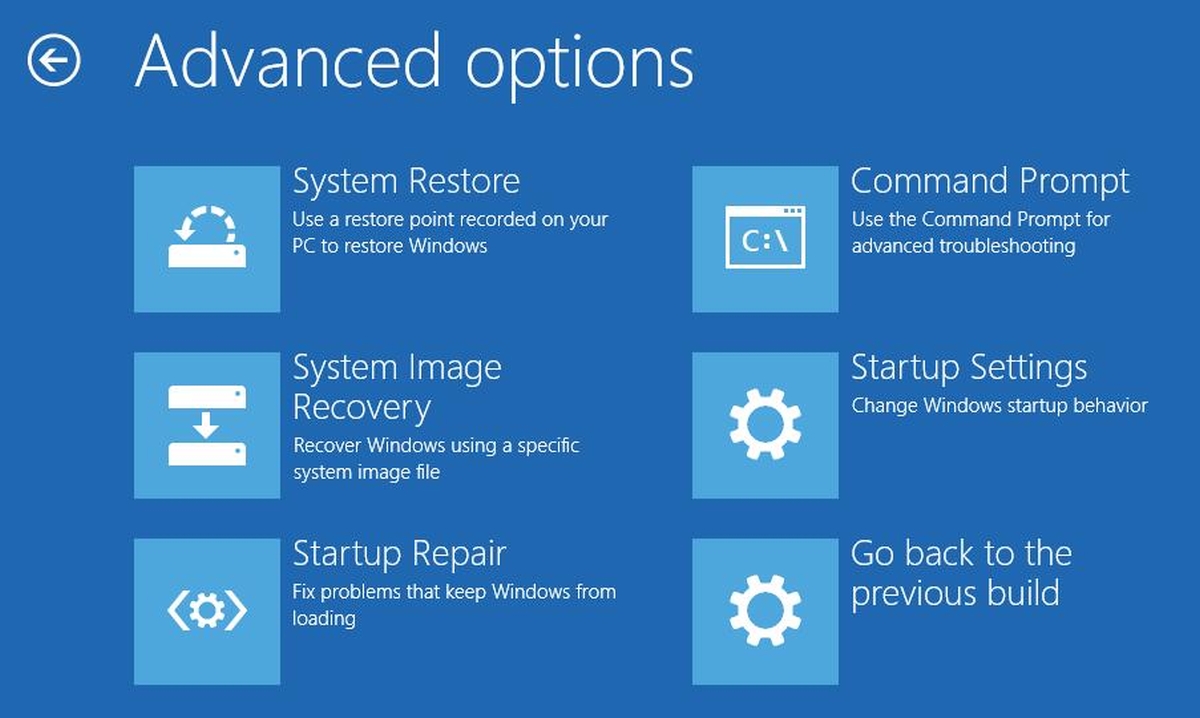
OSがインストールされていません
OSがインストールされていない場合は、Windows 10を搭載したUSBスティックが必要です。入手するのは難しくありませんが、動作させるにはアクセス可能なコンピューターが必要です。
PCに接続し、電源を入れます。 PCがUSBドライブから起動することを確認してください。 BIOSから起動順序を確認および変更できます。 Windows 10のインストール画面を起動すると、修復オプションが表示されます。クリックして。
[修復]オプションを使用すると、取得するのと同じ[高度なスタートアップオプション]画面が表示され、コマンドプロンプトオプションが表示されるはずです。
コマンドプロンプトから、通常のあなたの処分で提供しなければならないユーティリティ。たとえば、Diskpartを使用して、ドライブをフォーマットおよびパーティション化できます。ハードドライブからファイルを回収しようとしている場合は、コマンドプロンプトを使用して回収できます。













コメント